マルチサイト複製
このセクションでは、複数の作業サイトへの複製データに割り当てられた固有環境に特化したトピックを説明します。
どのような場合に複製を使用する必要があるか?
通常、Vault を配置するには、最初に単一サイトのインストールを行います。その状態から、たとえば、組織の需要の高まりに応じてインフラストラクチャを展開することが考えられます。
- フェーズ 1: Vault を単一サイトにインストールします。これは通常、物理的なオフィスを 1 箇所構えている組織の場合に適しています。
- フェーズ 2: 1 台の SQL サーバを使用してマルチサイトの Vault の配置に移行します。これは、物理的なオフィスを複数構えている組織の場合に適しています。この時点では、パフォーマンスが十分である限り、複製が必要にならない場合があります。
- フェーズ 3: 複数台の SQL サーバを複数の場所に設置して、通常のマルチサイト配置から複製配置に移行します。これはつまり、リモート サイトを「サブスクライバ」サイトにアップグレードし、中央のメインの Vault サイトを「パブリッシャー」サイトにすることになります。複数の異なる都市でリモート オフィスを展開する場合など、複数の物理的な場所にわたってデータを共有すると、パフォーマンス上の障害が起きることがありますが、この方法を使用してそうした障害を克服します。
大規模な組織では、最初に、通常のマルチサイト配置を試してみることをお勧めします。満足なパフォーマンスが得られない場合は、複製配置に移行することができます。
マルチサイト配置から複製への移行
大量の Vault データを扱うために複製の設定が必要だと判断した場合は、以下の手順に従って複製を有効にします。ここでは、中央の Vault サーバ(パブリッシャー)とリモート サイト(サブスクライバ)で実行する手順について説明します。
- サブスクライバ(リモート)サイトで、ADMS Console をアンインストールします。
後で、複製を有効にしてから再インストールします。
- サブスクライバ サイトで、専用のコンピュータか、サブスクライバの ADMS Console と共有するコンピュータに、SQL Server をインストールします。
- パブリッシャー サイトの SQL Server で、複製が有効になっていることを確認します。
有効になっていない場合は、SQL Server インストール プログラムを実行して、[機能の選択] > [インスタンス機能] > [データベース エンジン サービス] > [SQL Server レプリケーション]の順に選択します。
- パブリッシャー サイトで ADMS Console を開き、ワークグループの複製を有効にします。
- パブリッシャー サイトの ADMS Console で、サブスクライバ ワークグループを追加します。
- パブリッシャー サイトの SQL Server が、新規にインストールされたサブスクライバ SQL Server に、データを複製できることを確認します。
重要: この手順は、次の手順で ADMS Console を再インストールする前に行う必要があります。そうしないと、Vault の複製が機能しなくなります。
- サブスクライバ サイトに ADMS Console を再インストールし、同じ場所にインストールされているサブスクライバ SQL Server を指し示すようにします。
ファイル保管場所の複製のスケーラビリティ
複製では、すべてのサイトに対して 1 つのデータベースが使用され、ファイル保管場所が各場所に複製されます。このアーキテクチャは、実装の容易性、エンド ユーザ体験、即時的な情報可用性において独特の優位性を備えています。このアーキテクチャは、サイトが大陸間などのかなりの長距離にわたって分散している場合や、性能の低いネットワークを介して分散している場合には適しません。
複製されたファイル保管場所を含むコンテンツ センターの紹介
Autodesk Inventor 標準コンテンツは、Autodesk Vault Server によってホストされるライブラリ データベースの形式で提供されます。ユーザは、Inventor を介してこれらのライブラリ データベースにアクセスします。ユーザが選択したライブラリ コンポーネントは Inventor パーツ ファイルとして自動的に作成されます。これらのコンポーネントは、インスタント化された後、Inventor プロジェクト ファイルによって定義されたフォルダに保管されます。その後で、アセンブリを Vault にチェック インすると、インスタンス化されたコンテンツ センター コンポーネントも Vault にチェック インされます。
複製された Autodesk Vault 環境では、Inventor プロジェクト ファイルの設定を変更することでコンテンツ センターの性能を調整することができます。
仮定
次の例では、コンテンツを含むすべてのソフトウェアがインストールされていることが想定されています。さらに、これらの例では、コンテンツがどのようにインスタンス化および参照されるかについて、読者が機能的内容を理解していると想定されています。必要に応じて、コンテンツ センターのヘルプを参照してください。
次の図は、理解を容易にするため SQL サーバが個別のコンピュータとして示されています。SQL サーバは、個別のコンピュータまたは Autodesk Vault Server のいずれかに存在できます。いずれの場合もサポートされ、このドキュメントに説明されているワークフローに対して影響を及ぼしません。
デスクトップ コンテンツ センター フォルダ
Inventor を使用するときの既定の設定では、各クライアントにデスクトップ コンテンツ センター フォルダが割り当てられます。
利点:
- 既存のローカル コンポーネントのネットワーク トラフィックを排除した、大容量のコンテンツ センター コンポーネントを含むアセンブリに適しています。
- 各ユーザは、デスクトップ コンテンツ センター フォルダで使用するコンテンツのみを所有することができます。
欠点:
- クライアント側で相当なディスク容量を消費します。
- 各クライアントは、デスクトップ コンテンツ センター フォルダで参照される各コンポーネントをインスタンス化する必要があります
プライベート コンテンツの例:
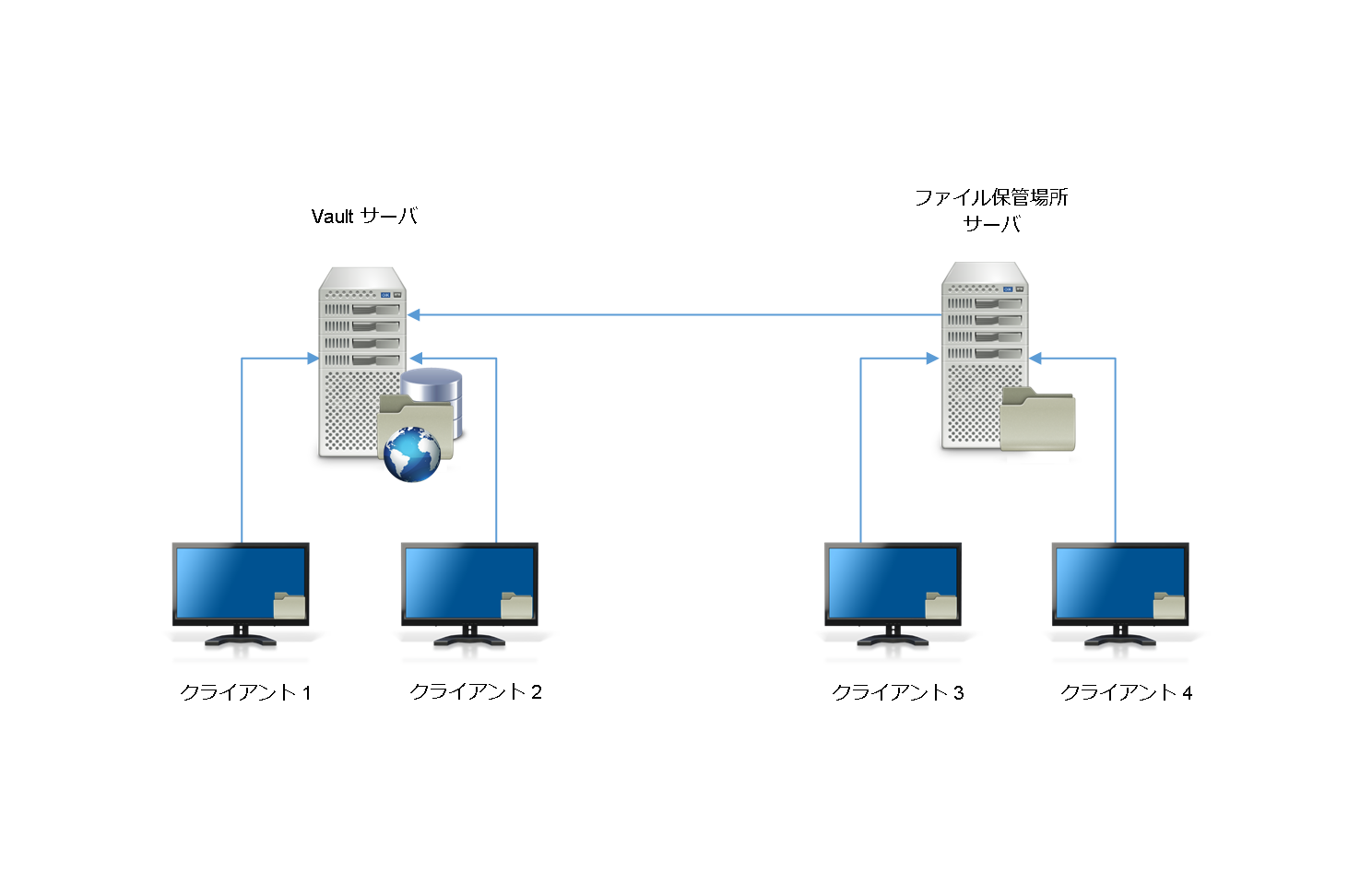
- クライアント 1 によって、コンテンツ センター データベースからコンポーネントのインスタンスが作成されます。インスタンス化されたパーツ ファイルがクライアント コンピュータ上のデスクトップ コンテンツ センター フォルダに書き込まれます。
- ユーザによって、インスタンス化されたコンポーネントがアセンブリのパーツとしてチェック インされます。コンテンツ パーツが Vault ファイル保管場所にコピーされます。
- 他のクライアントによって、クライアント 1 が使用したコンポーネントと同一のコンポーネントが挿入されるとき、パーツはまだデスクトップ コンテンツ センター フォルダに存在していないので、ローカル データベースからインスタンス化されます。
- 各 Autodesk Vault Server でスケジュール設定された複製を実行する場合、コンテンツ センター コンポーネントは、各サイトのローカル ファイル保管場所に複製されます。
共有コンテンツ センター
コンテンツ センター ファイルは、Autodesk Data Management Server にインストールされます。コンテンツ センター ファイルについて、およびそれらを Inventor と共にインストールする方法についての詳細は、「コンテンツ センターとは」を参照してください。